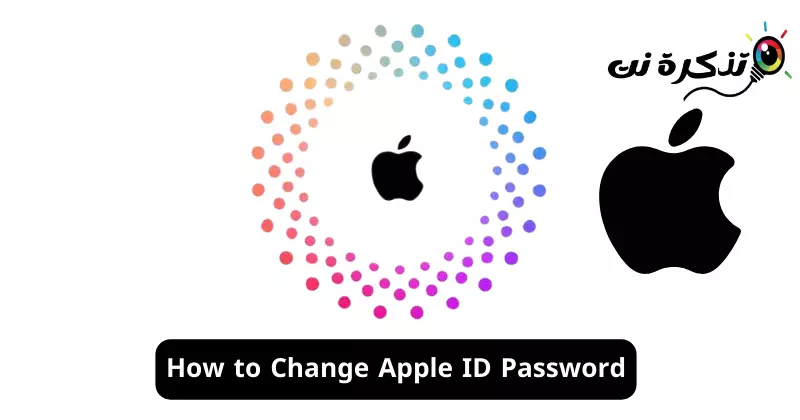Bisan kung ang mga aparato sa Apple mas luwas kaysa mga aparato sa Android tungod sa lainlaing mga hinungdan, hinungdanon nga huptan nga luwas ug luwas ang imong password sa Apple ID. Bisan tuod ang Apple nagsunod sa higpit nga mga lagda sa pagpanalipod sa sensitibo nga impormasyon sa mga tiggamit niini, ang imong Apple ID password mahimong makompromiso.
Kung mogamit ka usa ka komon nga password aron mapanalipdan ang imong Apple ID, ang imong password mahimong magpakita sa usa ka paglapas sa datos. Busa, kini mao ang kanunay nga mas maayo sa pagpadayon sa pag-usab sa imong Apple ID password sa regular nga mga lat-ang. Busa, sayon ba ang pag-ilis sa imong password sa Apple ID? Kung oo ang tubag, unsa ang mga lakang nga kinahanglan sundon?
Giunsa pagbag-o ang imong password sa Apple ID
Kini nga artikulo maghisgot sa lain-laing mga paagi sa pag-usab sa imong Apple ID password. Busa, kung gusto nimo mahibal-an kung giunsa pagbag-o ang imong password sa Apple ID, ipadayon ang pagbasa sa artikulo hangtod sa katapusan.
Giunsa pagbag-o ang password sa Apple ID sa iPhone
Importante nga timan-an nga ang pag-ilis sa imong Apple ID password kay sayon ra nga proseso ug mahimo sa bisan unsang device nga nalangkit sa imong Apple account.
Busa, kon ikaw adunay usa ka iPhone uban kanimo ug imong usbon ang password sa Apple ID nga imong gigamit, ania ang mga lakang nga kinahanglan nimong sundon.
- Aron makasugod, ablihi ang Settings app sa imong iPhone.

Mga setting sa iPhone - Sa ibabaw sa screen, i-tap ang imong Apple ID logo.

Logo sa Apple ID - Sa screen sa Apple ID, i-tap ang Sign in & SecurityPag-sign in ug Security".

Login ug seguridad - Sa screen sa Login ug Security, i-klik ang link nga "Change password".Change Password".

usba ang Password -
Karon, hangyoon ka sa pagsulod sa imong passcode sa iPhone. Isulod ang passcode”Passcode".

Pagsulod sa imong iPhone passcode - Sa screen sa Change Password, isulod ug pamatud-i ang bag-ong password nga gusto nimong itakda. Kung nahuman na, pindota ang "Kausaban” sa taas nga tuo nga suok.

Pag-ilis sa Password sa Apple ID
Mao na! Kini ang paagi nga dali nimo mabag-o ang password sa Apple ID sa imong iPhone.
Giunsa pagbag-o ang password sa Apple ID sa desktop?
Kung wala ka sa imong kaugalingon nga iPhone apan gusto nimo usbon ang imong password sa Apple ID sa bisan unsang hinungdan, mahimo nimo kana gikan sa imong desktop usab. Ania kung giunsa pagbag-o ang imong password sa Apple ID sa desktop.
- Ablihi ang imong paborito nga web browser sa imong desktop.
- Karon, bisitaha kini nga website gikan sa imong web browser.
https://appleid.apple.com

Usba ang Apple ID Password sa Desktop - Karon, pag-sign in gamit ang imong Apple ID ug adto sa seksyon nga "Sign in & Security".Sign-in ug Security".

Pagparehistro ug seguridad - Sa tuo nga bahin, pilia ang "Password"Password".

Pagpili sa password - Karon isulod ang imong kasamtangan nga password, dayon isulod ang bag-ong password ug kumpirmahi ang bag-ong password.

Pagsulod sa bag-ong password ug kumpirmahi kini - Kung nahuman na, i-klik ang Change Password.
Mao na! Kini usa ra ka labing kaayo nga paagi aron mabag-o ang imong password sa Apple ID gikan sa desktop.
Giunsa pagbag-o ang imong password sa Apple ID sa imong Mac
Mahimo usab nimo usbon ang imong password sa Apple ID sa imong Mac gamit ang dali nga mga lakang. Ania kung giunsa pagbag-o ang imong password sa Apple ID sa imong Mac.
- I-on ang imong MacBook. Sunod, pilia ang Apple menu> System Settings.
- Sunod, i-klik ang imong Apple ID ug pilia ang Sign in & Security.
- Sa seksyon sa Password, i-klik ang Change Password.
Mao na! Ikaw karon hangyoon sa pagsulod sa password nga imong gigamit sa pag-abli sa imong Mac. Sunda ang mga instruksyon sa screen aron usbon ang imong password sa Apple ID.
Busa, kini nga giya mao ang mahitungod sa pagbag-o sa imong Apple ID password sa iPhone, Mac, ug sa web. Ipahibalo kanamo kung kinahanglan nimo ang dugang nga tabang sa pagbag-o sa imong password sa Apple ID. Usab, kung nakita nimo nga mapuslanon kini nga giya, ayaw kalimti nga ipaambit kini sa imong mga higala.